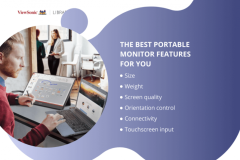Samsung hay được gọi cách khác là “Gã khổng lồ công nghệ Hàn Quốc” một trong những nhà sản xuất điện thoại thông minh phổ biến nhất hiện nay. Samsung sản xuất điện thoại cho tất cả các phân khúc dù bạn sở hữu chiếc điện thoại giá rẻ hay cao cấp đều đáp ứng các nhu cầu khách hàng. Trong những năm vừa qua, công ty đã nỗ lực cải thiện vào One UI, nhằm nâng cao các tính năng hữu ích giúp người dùng. Nhưng điều thú vị là công ty cũng tích hợp một số tính năng ẩn mà người dùng có thể không nhận thấy ngay lập tức. Dưới đây là cách kích hoạt và sử dụng màn hình khoá ẩn Samsung Galaxy.

Cách bật và sử dụng tính năng ghi nhớ tắt màn hình
Tính năng này cho phép bạn viết ghi chú/ghi nhớ khi màn hình tắt. Chỉ cần bạn có bút S-Pen và bắt đầu viết. Mặc dù tính năng này được bật theo mặc định nhưng đây là cách bạn có thể kiểm tra trạng thái của nó trên điện thoại.
Bước 1: Mở “Cài đặt” từ khay ứng dụng hoặc trong phần tác vụ.
Bước 2: Chọn bút S-Pen để mở cài đặt liên quan đến bút cảm ứng.
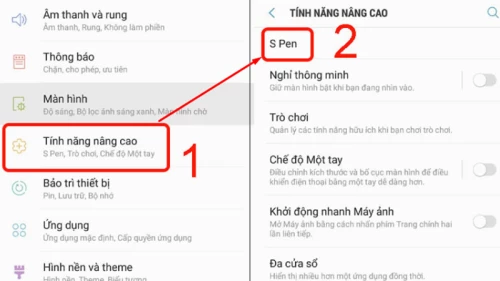
Bước 3: Kiểm tra xem công tắc bên cạnh đang bật hay tắt. Nếu nó tắt, hãy nhấn vào nó để kích hoạt.
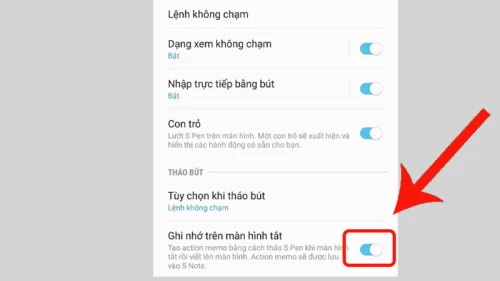
Ghi nhớ tắt màn hình là một tính năng hữu ích nhằm giúp người dùng ghi lại những ý tưởng, công việc hoặc đơn giản như một lời nhắc dành cho người có trí nhớ không tốt. Bạn bắt đầu sử dụng tính năng này như sau:
Bước 1: Khóa Samsung Galaxy của bạn.
Bước 2: Rút bút S-Pen ra khỏi điện thoại. Bạn sẽ thấy một thông báo trên màn hình yêu cầu bạn bắt đầu viết.

Bước 3: Nếu bạn đã có bút S-Pen, hãy nhấn và giữ nút để bật Ghi nhớ tắt màn hình.
Bước 4: Sử dụng S-Pen, tạo ghi chú trên màn hình khóa. Sau khi hoàn tất, chạm vào nút lưu ở góc trên cùng bên phải.
Bước 5: Một giao diện người dùng lưu ghi chú vào bộ nhớ của điện thoại. Bạn có thể truy cập bằng cách mở khóa điện thoại và mở ứng dụng Samsung Notes.

Xem thêm: Samsung Galaxy S23+, một chiếc điện thoại không đáng để nâng cấp
Galaxy S23 Ultra thua iPhone 14 Pro những gì ?
Một tính năng ẩn khác trên điện thoại Galaxy
Ghi nhớ khi tắt màn hình là một tính năng ẩn tuyệt vời cho phép bạn viết ra những suy nghĩ của mình, nhưng tính năng này chỉ dành riêng cho Galaxy Note hoặc Galaxy S22/S23 Ultra. Còn các điện thoại thông minh Galaxy khác thì sao? Có một màn hình khóa ẩn cho họ, với One UI 5.0 Samsung đã phát hành tính năng Chỉnh sửa Chạm và Giữ. Cho phép bạn chỉnh sửa màn hình chính mà không cần mở ứng dụng cài đặt trên điện thoại Galaxy. Để sử dụng tính năng này, hãy làm theo hướng dẫn sau:
Bước 1: Mở ứng dụng “Cài đặt” > Nhấn vào “Màn hình khóa”.
Bước 2: Bật tính năng “Chạm và giữ Chỉnh sửa” bằng cách nhấn vào công tắc bên cạnh.
Bước 3: Hãy khóa điện thoại của bạn bằng cách nhấn nút nguồn.
Bước 4: Hãy nhấn đúp vào màn hình hoặc nhấc điện thoại lên để truy cập màn hình khóa.
Bước 5: Chạm và giữ vào vùng trống trên màn hình khóa.
Bước 6: Nhấn vào yếu tố bạn muốn chỉnh sửa. Chẳng hạn, nếu bạn muốn thay đổi cách đồng hồ xuất hiện trên màn hình khóa, hãy nhấn vào đồng hồ và chọn từ các kiểu có sẵn.
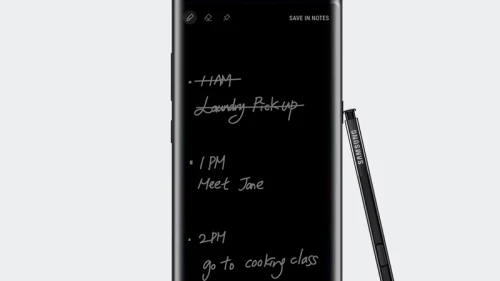
Bạn có thể làm gì khác từ tính năng Chỉnh sửa Chạm và Giữ?
Ngoài tính năng trên, bạn có thể thêm thông tin liên hệ tùy chỉnh xuất hiện ở cuối màn hình khóa. Chỉ cần nhấn vào ô “Thông tin liên hệ” khi vào chế độ Chỉnh sửa chạm và giữ và nhập nội dung bạn muốn hiển thị. Cuối cùng, bạn có thể chỉnh sửa các phím tắt trên màn hình khóa để truy cập một số ứng dụng mà không cần mở khóa điện thoại. Để làm như vậy, hãy nhấn vào các phím tắt và thay thế chúng bằng những phím tắt bạn muốn.
Kết luận
Thông qua bài viết trên, trangcongnghe.vn đã mang đến cho người đọc biết thêm về cách sử dụng và tính năng màn hình khóa ẩn Samsung Galaxy. Hy vọng bài viết trên sẽ giúp bạn đọc dễ dàng sử dụng các tính năng này, nếu bạn có thắc mắc hãy bình luận để chúng mình có thể giải đáp câu hỏi của các bạn. Chúc các bạn thực hiện thành công nhé!